Cara Mencadangkan Data WhatsApp ke Platform Cloud apa pun
Bermacam Macam / / February 15, 2022
Ada apa saat ini meluncurkan pencadangan ke fungsionalitas Google Drive, di mana Anda dapat mengunggah basis data pesan dan media WhatsApp Anda ke google Drive. Meskipun penambahan fitur ini bagus, Anda terjebak dengan Google Drive sebagai layanan cloud. Hari ini kita akan melihat bagaimana Anda dapat menggunakan hampir semua layanan awan untuk menyimpan cadangan.

Kami akan menggunakan aplikasi Sinkronisasi Bittorrent yang luar biasa untuk mewujudkannya. Mari kita lihat caranya.
Memasang Sinkronisasi di Ponsel dan PC Anda
Unduh dan instal aplikasi Sync untuk PC Anda dari di sini. Demikian pula instal aplikasi di ponsel Anda dari toko bermain. Kita sudah menunjukkanmu cara mengatur Sinkronisasi di PC Anda, jadi saya tidak akan mengulanginya lagi.


Di ponsel, setelah Anda menginstal aplikasi, ketuk ikon plus di sudut kanan bawah layar dan kemudian Cadangan baru. Pilih lokasi folder WhatsApp Anda, yang biasanya terletak di folder root penyimpanan internal.
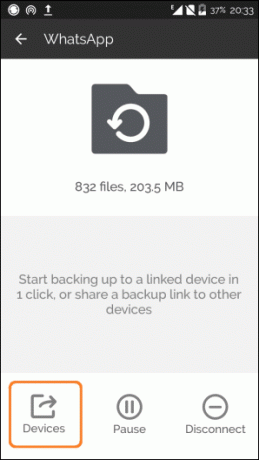

Selanjutnya sentuh Ada apa folder dan kemudian pada
Perangkat yang akan membuka pop up yang meminta Anda untuk mengirim email atau menyalin tautan. Anda dapat mengirim tautan melalui email ke diri Anda sendiri atau menyalin ke papan klip dan kemudian sinkronkan ke PC.Tip keren: Ingin dengan mudah berbagi hal-hal berbasis teks seperti tautan, nama, nomor telepon, dll. antara ponsel dan PC Anda? Cukup salin isinya, pilih kirim ke email dan simpan sebagai draf di Gmail dan itu akan langsung disinkronkan ke aplikasi web di PC.
Cadangkan ke Cloud
Langkah 1: Instal aplikasi layanan cloud pilihan Anda. Jika layanan cloud Anda tidak memiliki aplikasi, maka Anda kurang beruntung. Lakukan prosedur biasa untuk penyiapan dan lompat ke langkah berikutnya.
Langkah 2: Buka aplikasi Sinkronisasi dan klik ikon pengaturan di sudut kanan atas dan kemudian Koneksi manual.

Rekatkan tautan folder WhatsApp dari langkah sebelumnya.

Triknya di sini adalah menggunakan Bittorrent Sync untuk menyinkronkan folder WhatsApp secara lokal ke PC Anda dan menyimpannya di folder layanan cloud pilihan Anda. Saya akan menggunakan OneDrive untuk artikel ini, jadi saya akan menyimpan folder WhatsApp di folder OneDrive di PC saya. Demikian pula Anda harus menyimpan folder ini ke folder layanan cloud pilihan Anda.
Setelah Anda menambahkan folder, itu akan membutuhkan persetujuan. Untuk menyetujui, buka aplikasi Sinkronisasi di ponsel Anda dan klik ikon notifikasi di sudut kanan atas dan ketuk tanda centang.
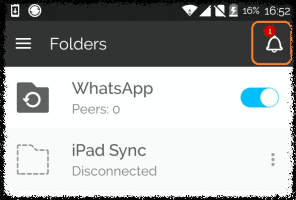
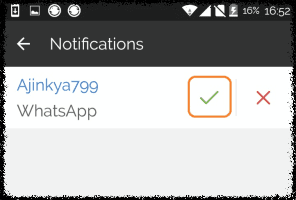
Memulihkan Pesan Anda
Meskipun memulihkan pesan dari Google Drive mulus, metode kami memerlukan langkah-langkah berikut untuk dilakukan.
Langkah 1: Instal dan atur WhatsApp di ponsel Anda. Setelah semuanya aktif dan berjalan, buka Setelan > Aplikasi dan hentikan aplikasi WhatsApp. Nonaktifkan juga Wi-Fi dan data seluler.
Langkah 2: Setelah Anda menghentikan aplikasi, salin folder WhatsApp, yang ada di PC Anda, ke memori internal ponsel Anda. Jangan menyalin folder ke kartu SD, WhatsApp hanya mendeteksi folder yang tersimpan di memori internal.
Langkah 3: Mulai WhatsApp lagi dan Anda akan mendapatkan semua pesan Anda. Jika tidak dimuat, mulai ulang ponsel Anda.
Pikiran Penutup
Metode ini tidak hanya terbatas pada WhatsApp, Anda dapat membuat cadangan folder apa pun di ponsel Anda. Masukkan IFTTT dan Anda memiliki banyak alat yang bervariasi. Jika Anda memiliki keraguan atau pemikiran, kami selalu hadir di forum diskusi.
Terakhir diperbarui pada 03 Februari 2022
Artikel di atas mungkin berisi tautan afiliasi yang membantu mendukung Guiding Tech. Namun, itu tidak mempengaruhi integritas editorial kami. Konten tetap tidak bias dan otentik.



